文章首發於若線 Chevereto V4 的進階使用:掛載外部物件儲存擴展儲存空間,轉載請註明出處
在這篇部落格文章中,我們將介紹如何在 Chevereto V4 中掛載外部儲存物件儲存。Chevereto 是一個開源的圖像託管和共享系統,它支援各種儲存選項,包括本地儲存和外部物件儲存服務。由於我們的圖床往往運行在 VPS 上,在容量不夠的時候我們可以通過 S3 物件儲存擴展我們圖床的儲存空間。
前提條件#
在開始之前,確保您已經完成了以下步驟:
- 已經安裝和配置好了 Chevereto V4。(如何安裝和配置可以看我之前的這篇文章# 教你如何使用 Docker 安裝 Chevereto V4 搭建屬於自己的圖床)
- 已經有一個外部物件儲存服務的帳戶,例如 Amazon S3、Google Cloud Storage 或者 DigitalOcean Spaces。這裡我們以Backblaze為例,相比 Google 這些大廠 Backblaze 價格會更便宜些。
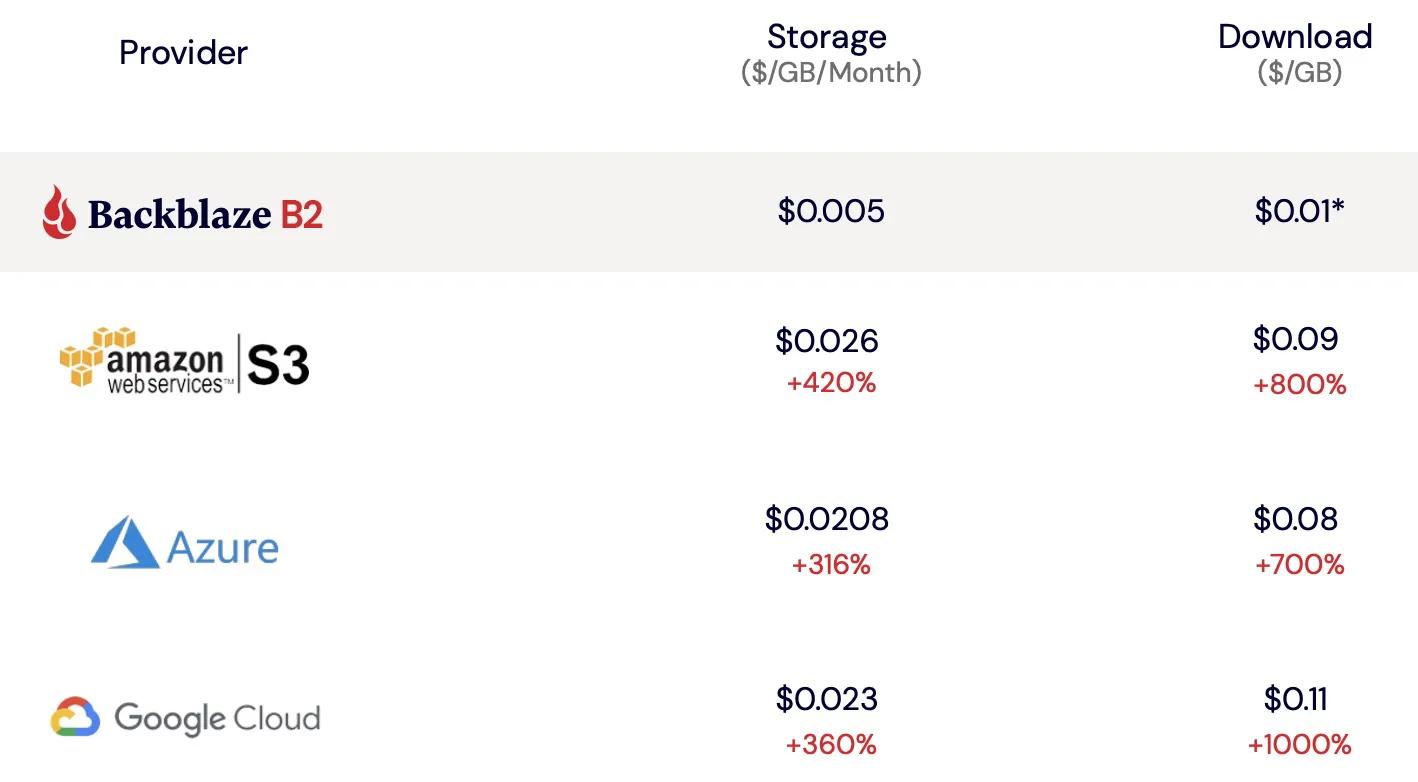
步驟 1: 註冊並獲取 key#
首先,您需要獲取您的 S3 物件儲存服務的訪問信息。這通常包括:
- 儲存服務的 API Endpoint URL
- Access Key
- Secret Key
這裡以 Backblaze 為例,首先去Backblaze 官網註冊好你的帳號,註冊後會有 10G 的免費儲存額度。之後點擊My Account進入後台管理界面創建一個新的儲存桶。
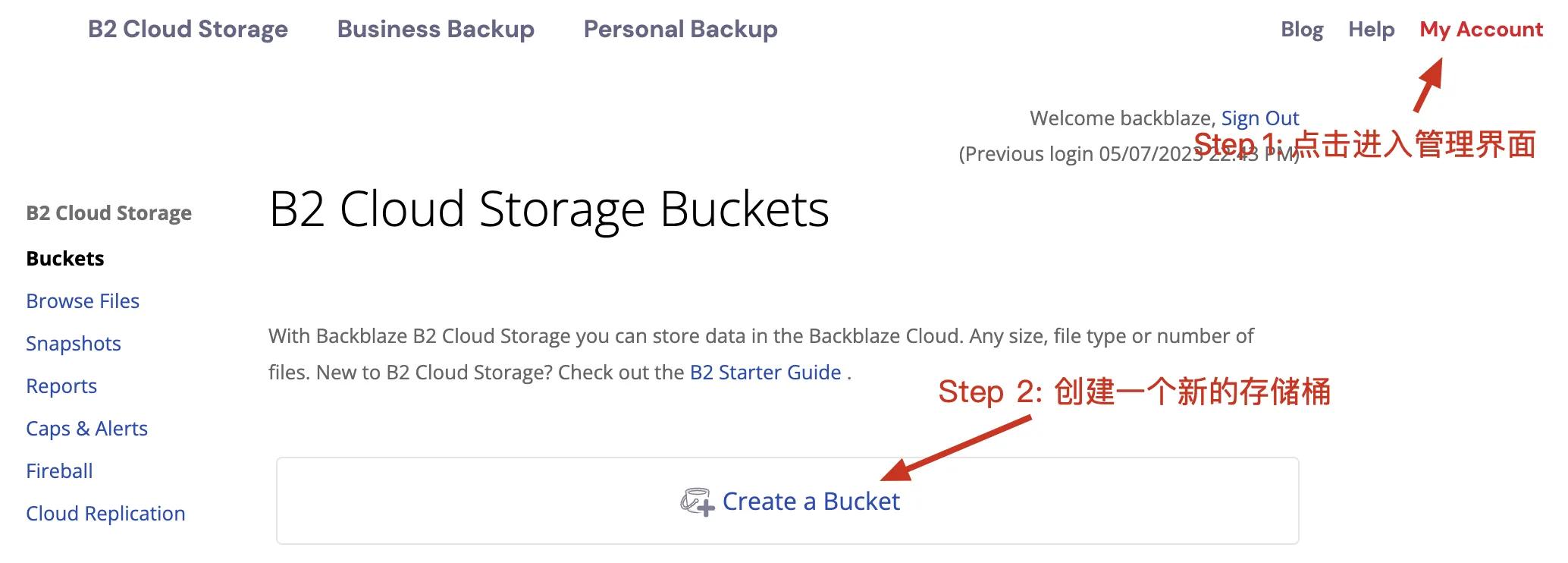
在創建儲存桶的時候在Bucket Unique Name輸入一個你喜歡的名字,並且注意第二個選項一定要勾選Public,否則 Chevereto 將無法訪問到物件儲存中的文件。
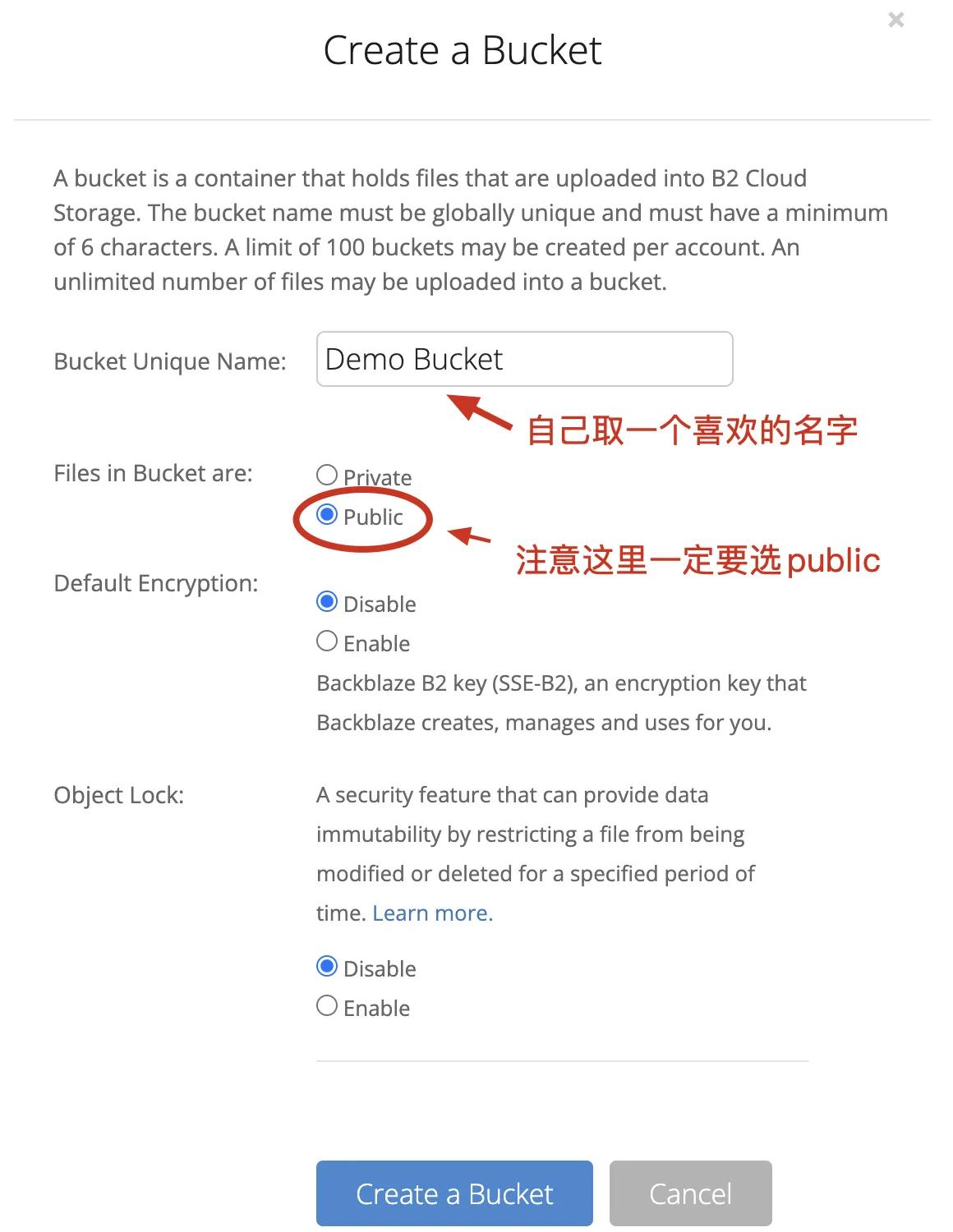
下一步就是要創建一個新的 Application Key 以獲取剛剛創建 Bucket 的操作以及訪問權限。
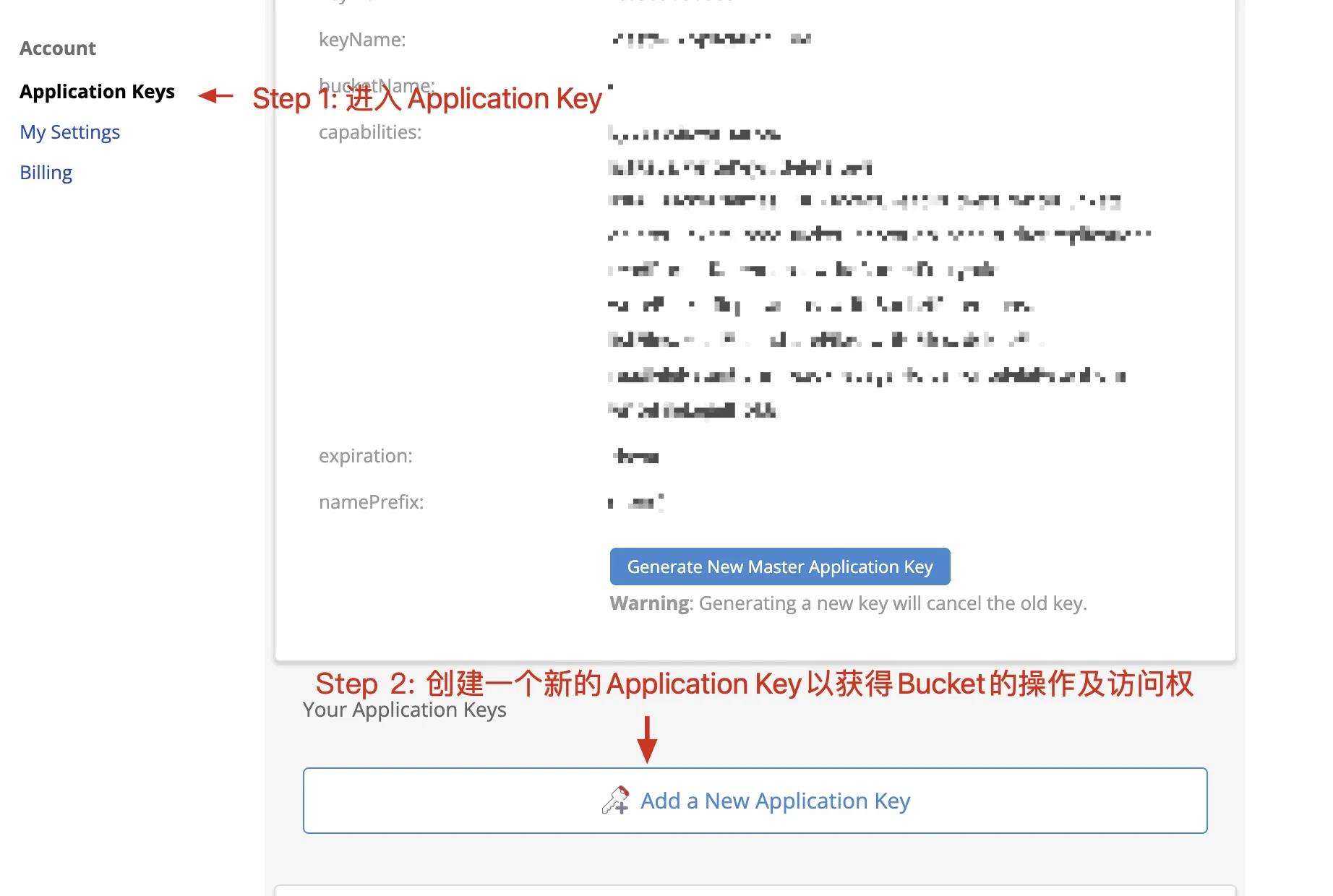
在創建 Application Key 的時候一定要同時獲取寫入和讀取權限以供 Chevereto 對圖像進行操作和訪問,因為我們是通過 S3 儲存掛載外部儲存的,所以我們最好要把Allow List All Bucket Names也勾選上。
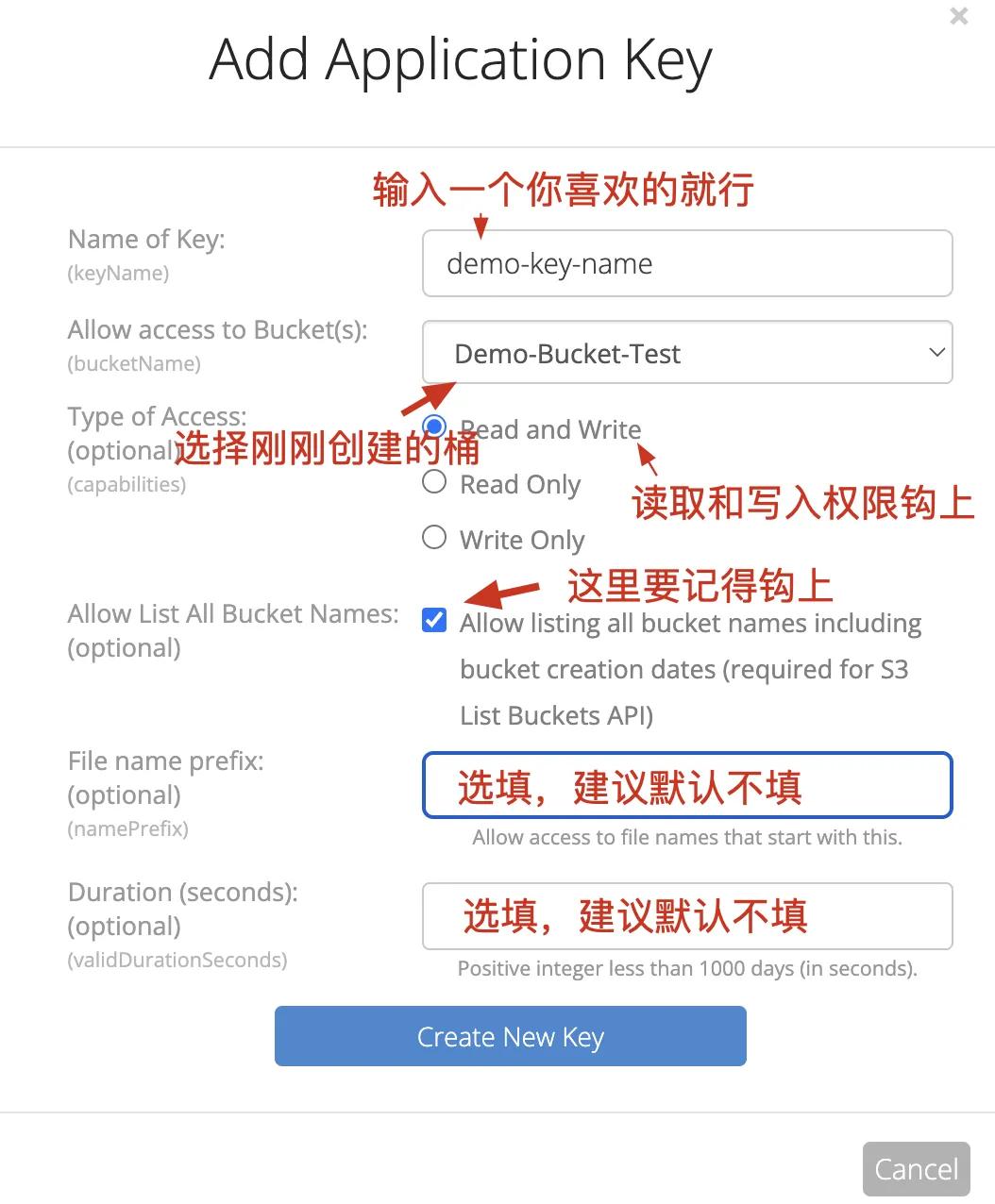
創建好後會返回到原來的網頁,這裡會彈出一個框框,keyID和applicationKey一定要記住下一步要用,因為如果離開這個網頁後將無法返回只能創建一個新的 Application Key。
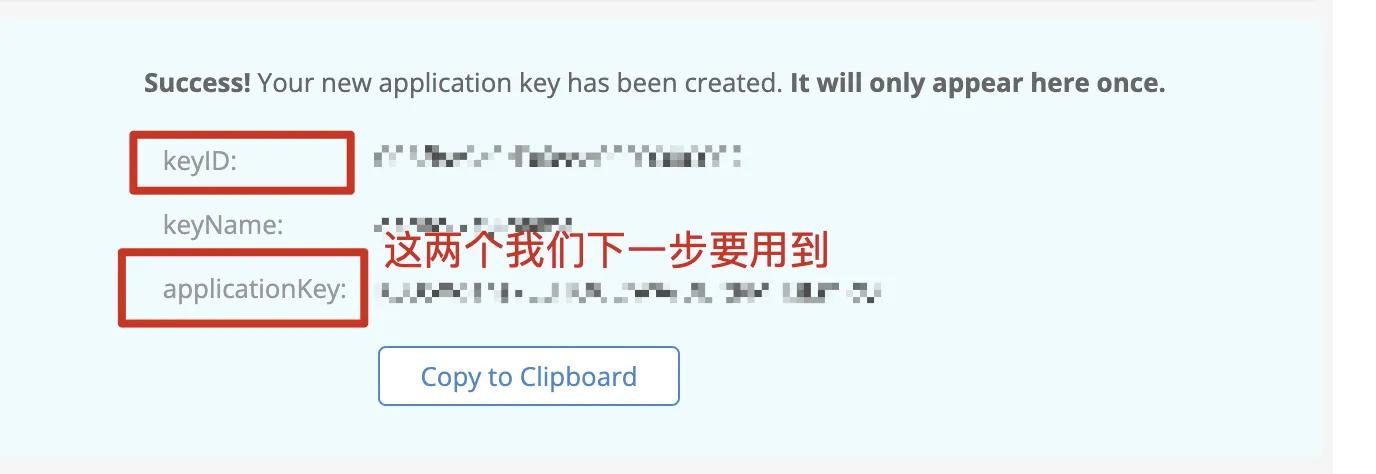
步驟 2:配置 Chevereto#
打開 Chevereto 的管理面板,然後導航到 設置 -> 外部儲存。在 外部儲存 部分,點擊 Add來添加新的外部儲存。
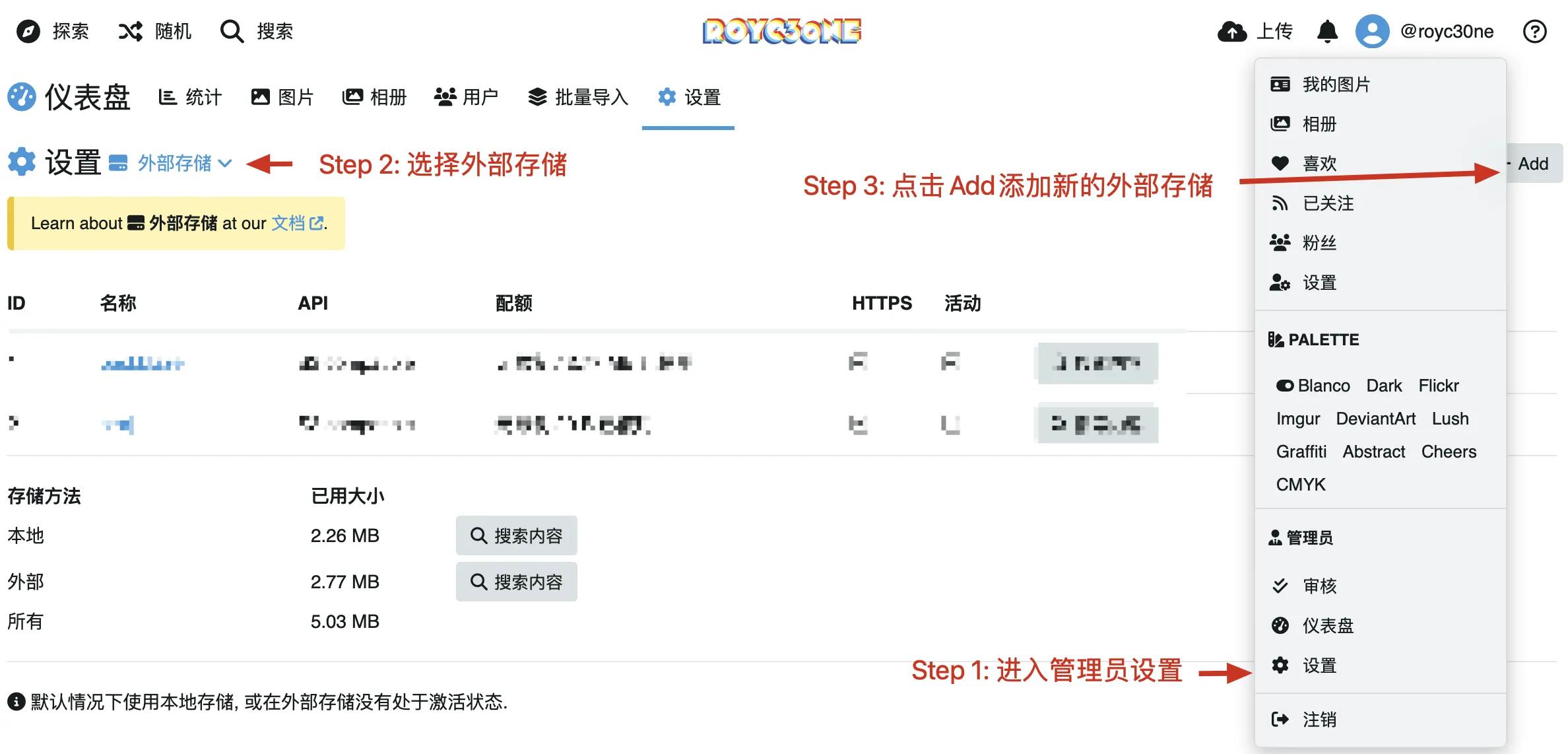
在出現的對話框中需要填寫以下信息:
儲存名稱:自定義一個你喜歡的名字。API: 這裡我們用的 S3 物件儲存,所以就選擇S3 compatible區域:物件儲存的儲存區域。Bucket:您想要使用的儲存桶名稱。Access Key/訪問密鑰ID:您的儲存服務的 Access Key。Secret Key/私有訪問ID:您的儲存服務的 Secret Key。Endpoint: 儲存服務的 EndpointURL: 儲存的 URL
我會告訴大家這些東西都在哪裡獲取,首先我們之前拿到的keyID和applicationKey就是對應的Access Key和Secret Key,Buceket就是你給 Bucket 取的名字,EndPoint 可以在 Backblaze 的後台看到如下圖,區域就是域名的第二段,這裡就是us-east-005。
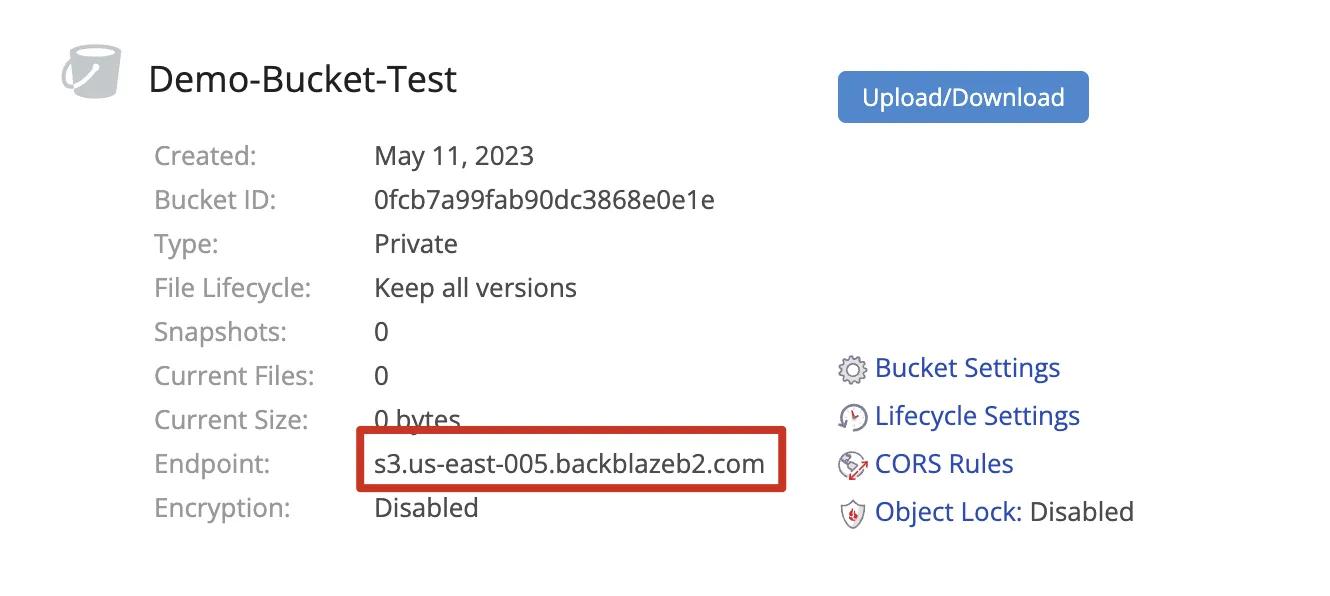
URL就是 {https://} + Bucket ID + {EndPoint}, 這裡就是 https://Demo-Bucket.s3.us-east-005.backblazeb2.com/
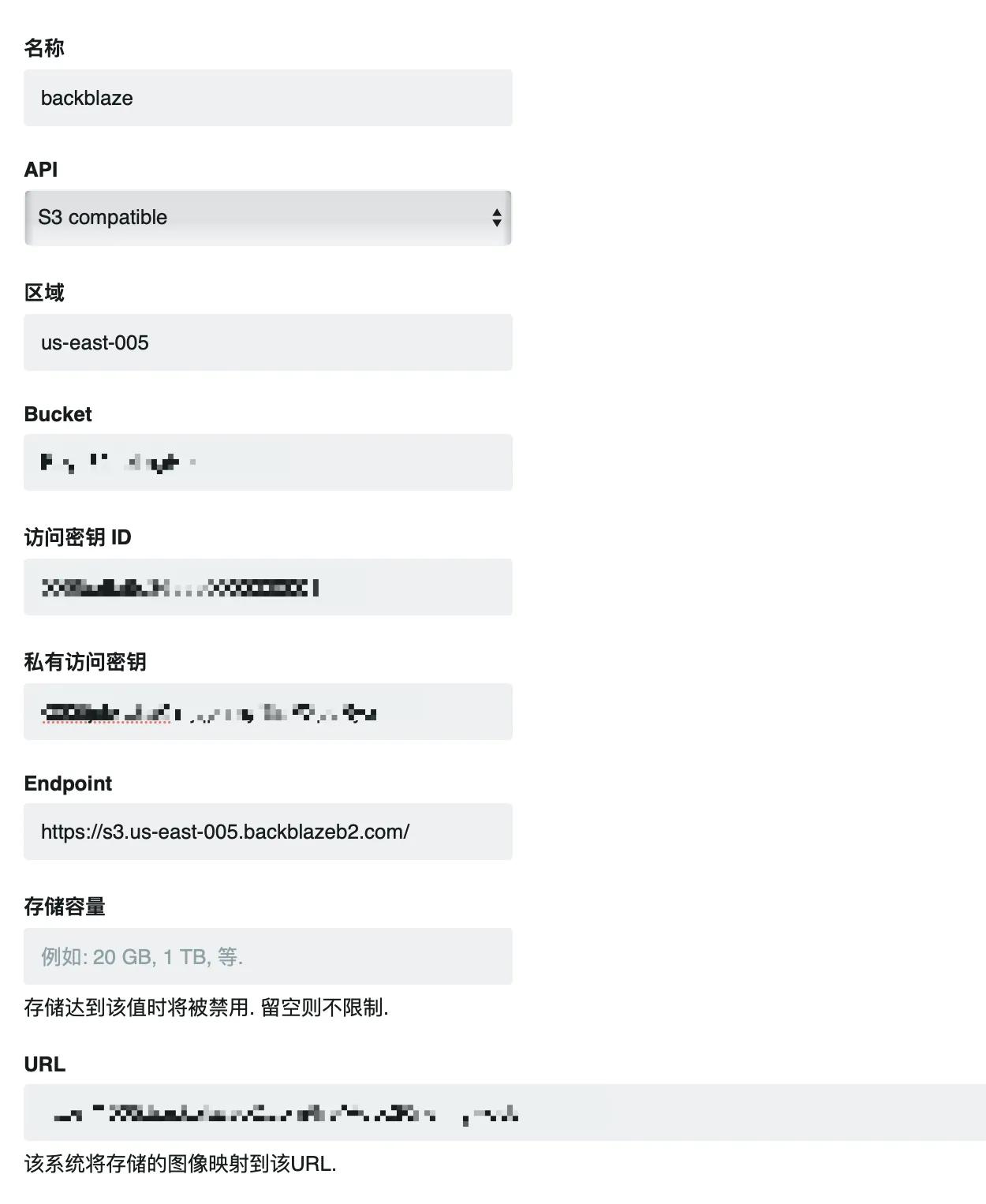
填好這部分就創建成功了,返回後把活動一欄勾上就可以將圖片轉存到物件儲存裡面了。
步驟 3:測試配置#
完成配置後,您應該在 Chevereto 的 設置 -> 外部儲存 部分看到您剛剛添加的儲存。你可以上傳一張新的圖片,並進入相冊,如果圖片正常顯示,那就說明您已經成功地掛載了外部儲存物件儲存到 Chevereto V4 了!
🎉大功告成